
 |
Mit der Funktion
Geodatenanzeige steht ein praktische Instrument zur Verfügung mit dem die für
Sie richtigen und wichtigen Kunden in Google Maps über die Google API angezeigt
werden können.
Das bedeutet, dass hinter jedem relevanten Partner die
Geodaten hinterlegt werden (ICON)
Als Filterbasis steht derzeit der
Serienbrief zur Verfügung. D.h. Sie definieren im Modul Serienbrief (unterer
Modulreiter im Modul Partner) welche (Filter-)Kriterien für die Anzeige
angewandt werden sollten.
Im Modul Geodaten wählen Sie den Ausgangsstandort
und den gewünschten Serienbrief aus.
Nach der Ermittlung der Adressen
aufgrund der Serienbrief-Kriterien wird eine kurze Information zum Datenstatus
angezeigt.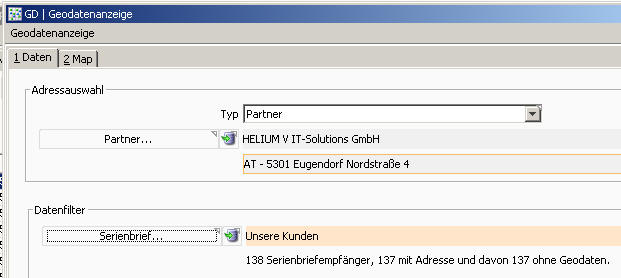
Dies bedeutet, dass von
den gewählten Adressen noch keine / nur teilweise Geodaten vorhanden sind.
Um
die Geodaten, welche beim einzelnen Partner hinterlegt werden, zu aktualisieren
klicken Sie bitte unten auf den Linken Button, Lade Geodaten.

Nun wird die Liste der zu
aktualisierenden Geodaten angezeigt.
Mitlaufend mit dem Fortschritt wird auch der Status angezeigt. Leider ist hier
von Google eine maximale Anzahl an Anfragen pro Minute vorgegeben (wir fragen
derzeit alle 500ms ab), weshalb diese Abfrage unter Umständen etwas Zeit in
Anspruch nimmt. Selbstverständlich werden die Geodaten in Ihren HELIUM V
Partnerdaten mitgespeichert, weshalb diese Abfrage je Partner nur einmal
erfolgt, was bewirkt dass bei erneuten Abfragen nur mehr die neu hinzugekommenen
Adressen aktualisiert werden müssen. Wenn die Abfrage beendet ist, erscheint
rechts unten ok.
Es werden folgende Stati angezeigt:
Eintrag ... noch nicht abgefragt
OK ... erfolgreich abgefragt und Geodaten
upgedatet
OVER_QUERY_LIMIT ... abgefragt, aber von Google abgelehnt (falls
von diesen nur solche kommen, dann hat man wohl das Limit überschritten)
ZERO_RESULTS ... erfolgreich abgefragt, aber kein Resultat erhalten
Abfragen für Datensätze mit Status QUERY_QUERY_LIMIT werden wiederholt. Liefert
die erste Abfrage (gesamte Adresse) ZERO_RESULTS so wird die Abfrage beim
nächsten Durchlauf mit nur dem Ort wiederholt, liefert diese wieder
ZERO_RESULTS, dann wird nicht weiter abgefragt.
Das abspeichern
der Geodaten beim Partner bedeutet aber auch, wenn ein Partner übersiedelt /
umzieht, so müssen seine Geodaten aktualisiert werden. Nutzen Sie dafür im
Partner den Knopf  , aktualisiere Geodaten.
, aktualisiere Geodaten.
Nachdem der Ladevorgang abgeschlossen ist (100%, es erscheint rechts unten
ok) kann die Karte geladen werden.
Klicken Sie daher bitte auf Lade
Karte.
Es werden die Daten anhand des gewählten Serienbriefes in Google Map
dargestellt.
Die Pins
Die Pins sind
farblich unterschiedlich gestaltet.
Die Bedeutung der Farben ist:
weiß ...... die angegebene Ausgangsadresse
orange ... Kunde
grün ......
Lieferant
blau ......... (nur) Partner
Navigieren Sie mit der Maus
auf den Pin, so wird der (Kunden-)Name und die Adresse angezeigt.
Klicken Sie
mit der linken Maus auf den Pin, so bedeutet dies einen Goto auf das jeweilige
Modul, also auf den Kunden bzw. Lieferanten bzw. Partner. D.h. es wird in das
(Kunden-Modul gewechselt und Sie stehen, wie beim GoTo üblich am gewählten
Kunden.
Die Karte
So sieht z.B. ein
kleiner Ausschnitt in Bezug auf die Stadt Salzburg wie folgt
aus: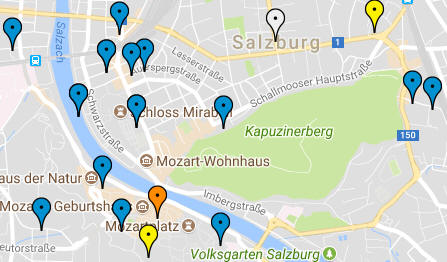
Die Navigation mit der Karte erfolgt
wie üblich:
Zoom ... durch Rollen des Mausrades
Verschieben ... die Karte
mit der linken Maus anklicken und dies als Mittelpunkt an die gewünschte Stelle
bringen
Q: können weitere Filter / Anzeigen zur Verfügung gestellt werden?
A: Aktuell steht nur der Serienbrief als erste Datenbasis für die Anzeige der Adressen / Pins zur Verfügung. Es ist jedoch das Softwarekonzept dahinter so aufgebaut, dass weitere Filter / Datenquellen hinzugefügt werden können. Falls Bedarf an weiteren Filtern besteht, so wenden Sie sich bitte vertrauensvoll an Ihren HELIUM V Betreuer.
Q: Kann der Serienbrief auch für alle Sprachen genutzt werden?
A: Ab der Build
Version 16687 kann nach der Auswahl des gewünschten Serienbriefes die
Kommunikationssprache auf alle Sprachen umgestellt werden.
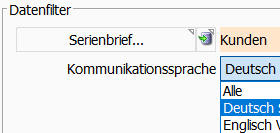
Das bewirkt, dass die
Adressen mit dem nun gewählten Filter neu geladen werden.
Damit haben Sie die
Möglichkeit ohne Änderung des Serienbriefes diesen für alle Sprachen zu
verwenden, bzw. sich auch die Adressen aller Sprachen entsprechend anzeigen zu
lassen.
Q: Was ist zu tun, wenn ein Kunde übersiedelt / umzieht?
A: Da, um die Anzahl
der Abfragen zu reduzieren, die Geodaten beim Partner hinterlegt werden, müssen
bei einer Adressänderung des Partners diese aktualisiert werden.
Klicken Sie
dafür im Partner auf den Knopf  , aktualisiere
Geodaten.
, aktualisiere
Geodaten.
Q: Wo sieht man welche Adressen in den Geodaten angezeigt werden?
A: Die Basis für die Adressen sind die Adressen des Serienbriefes. Wenn Sie nun exakt prüfen möchten, welche Kunden / Partner tatsächlich an die Anzeige übergeben werden, so prüfen Sie bitte die Empfängerliste direkt im Serienbrief.
Q: Wo sieht man die aktuellen Geodaten des Partners?
A: Wechseln Sie im
Partner bzw. Kunden, bzw. Lieferanten in den Reiter Kopfdaten.
Nun bewegen
Sie die Maus über den Knopf Geodaten.
Im Tooltip werden die aktuell
hinterlegten Geodaten angezeigt.
Welche Voraussetzungen sind erforderlich?
A:
1.) Es muss
auf dem Rechner auf dem der HELIUM V Client läuft Java 8 in der aktuellen
Version installiert sein.
2.) Für die Abfrage
der Geodaten muss der Rechner auf dem der HELIUM V Client läuft eine direkte Verbindung mit der Google-API
aufbauen können. Das bedeutet dass er ins Internet zumindest eine Verbindung zur
Google API aufbauen können muss.
Sie müssen eine gültige Google API besitzen,
welche unter System, Parameter,
GOOGLE_API_KEY eingetragen werden muss.
Und: Sie müssen die HELIUM V
Modulberechtigung und das Benutzerrecht (PART_GEODATENANZEIGE_R)
für dieses Modul besitzen.
Um den Google API Key für Geodaten und
ähnliches zu bekommen rufen Sie bitte die Web-Seite
https://developers.google.com/maps/documentation/geocoding/get-api-key?hl=de
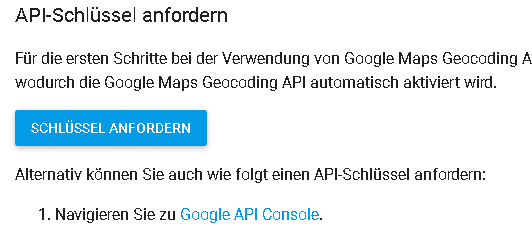
Klicken Sie auf Google API Console.
Sie benötigen dafür ein Google-Konto über das eventuelle Kosten abgerechnet
werden.
Folgen Sie den Anweisungen, Projekt anlegen usw.
https://console.developers.google.com/apis
Zu aktivierende Apis:
- Google Maps JavaScript API
- Google Maps
Geocoding API
Vorgensweise Freischalten zum Freischalten der
Benötigten APIs
1.) Verwaltung der Google Apis
https://console.developers.google.com/apis
2.) Im Dashboard auf "+ APIS UND
DIENSTE AKTIVIEREN" klicken
3.) Auswählen der beiden Apis: Google Maps JavaScript API und Google Maps
Geocoding API
4.) Nach Aktivierung müssen im Dashboard die beiden Apis zu
sehen sein
5.) Der in Parameter "GOOGLE_API_KEY" einzutragende Key ist unter
"Zugangsdaten" zu finden
6.) Nach Klick auf den Api-Key dürfen keine Einschränkungen ausgewählt sein
Q: Fallen Kosten an?
A: Das hängt davon ab. D.h. je nach Menge der Aufrufe und Umfang und Intensität der Nutzung können Kosten anfallen. Bitte beachten Sie die angeführten Nutzungsbestimmungen. Wir lehnen jegliche Form von Verantwortung für entstehende Kosten in diesem Zusammenhang ab.
Q: Beim Verbindungsaufbau kommen Fehlermeldungen?
A: Da vom HELIUM V Client eine direkte Verbindung zur GeodatenAPI hergestellt werden muss, gibt es natürlich eine Vielzahl von Möglichkeiten warum etwas nicht geht. Nachfolgend die derzeit bekannten Meldungen und die Abhilfe dazu:
Hoppla da ist ein Fehler aufgetreten
Diese Meldung kommt direkt von Google. Die Ursache dafür ist meist:
a.) Der
hinterlegte API Key stimmt nicht
b.) Es müssen die APIs "Geocoding API" und
"Javascript API" für diesen Key freigeschaltet/aktiviert sein. Es wird gerne
vergessen auch die Javascript API zu aktivieren.
connection refused
Diese Meldung kommt, wenn wenn keine Verbindung nach außen aufgebaut werden kann. Dies ist oft der Fall, wenn sehr strikte Regeln in der Firewall eingestellt sind. Bitte dies mit Ihrer IT-Technik klären.
Unmittelbar nach dem Eintrag des API Keys kommt connection refused
Anscheinend kann es bis zu 24Std dauern, bis der API Key tatsächlich gültig ist. D.h. bitte versuchen Sie, wenn gerade ein neuer API Key eingetragen wurde, dies in den folgenden Tagen erneut.
Es erscheinen auch nach einer angemessenen Wartezeit keine Pins, keine Karte
In dem Fall klicken Sie bitte manuell auf den Reiter 2 MAP
Wird hier der
Developermode angezeigt, so ist der Zugriff nicht mehr erlaubt. Ev. ist keine
Kreditkarte hinterlegt, die Anzahl der freien Abrufe pro Zeitraum (Monat)
bereits ausgeschöpft oder ähnliches.
Hier wird dann ein Webdialog
angezeigt, der den Inhalt "Google Google Maps kann auf dieser Seite nicht
richtig geladen werden".
Hier gibt es einen Link "Bist du Inhaber dieser
Website".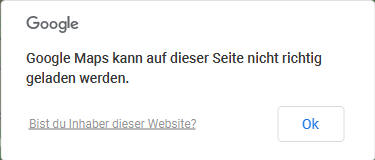
Bitte auf diesen Link klicken. Es gibt dann auch eine Erklärung warum
man möglicherweise "a darkened map, or 'negative' Street View image" erhält.
Unter anderem falscher API key, kein Verrechnungs-Account hinterlegt, ungültige
Zahlungsmethode (Kreditkarte abgelaufen?!) usw..
Von daher bitte im
betreffenden Google Account nachschauen ob eine gültige Zahlungsmethode
hinterlegt ist, und/oder ob der Zugriff auf den API key eingeschränkt wurde.
Request Denied bei sehr vielen Adressen
Diese Meldung kann leider vieles bedeuten. Da von Google auch immer wieder die
URLs in den zurückgegebenen Meldungen / Nachrichten geändert werden, kann hier
nur eine kleine Auswahl der Möglichkeiten angeführt werden.
Der wesentlichste
Punkt ist, dass bei dem Google-Konto des API-Key eine gültige Kreditkarte
hinterlegt sein muss. Laut unserem aktuellen (Ende 2021) Wissensstand, wird von
Google jedes Monat ein Budget von 200,- USD zur Verfügung gestellt. Ist dieses
verbraucht wird von der Kreditkarte abgebucht.
Wichtig scheint zu sein, dass
ohne gültiger Kreditkarte der Dienst nicht zur Verfügung gestellt wird.
Siehe
dazu auch:
Error-Message: You must enable Billing on the Google Cloud Project
at
https://console.cloud.google.com/project/_/billing/enable Learn more at
https://developers.google.com/maps/gmp-get-started
Siehe dazu auch
https://mapsplatform.google.com/pricing/
Anmerkung:
Für genauere
Analysen kann von Ihrem HELIUM V Betreuer ein sehr umfassendes Client-Logging
aktiviert werden, in dem obige Meldungen ersichtlich sind. Wir sind uns durchaus
dessen bewusst, dass dies für Otto Normalverbraucher nicht lesbar ist. Daher
wird es auch nicht nach außen durchgereicht. Wir bekommen leider keine besseren
Infos, wenn der Zugriff auf den Dienst gesperrt ist, wenn eben keine gültige
Kreditkarte hinterlegt ist.
Prüfen Sie gegebenfalls bitte folgende bei
Google hinterlegte Daten, welche sich eventuell geändert haben könnten:
EMail-Adresse
Passwort bzw. Authentifizierungsart
Kreditkarte mit Kreditkartennummer(n), Sicherheitsabfrage Ihres Kreditkartenanbieters
Kreditlimit
Q: Wieso wird die direkte Kundenadresse angezeigt, diese aber in den Geodaten nicht dargestellt?
A: Die Anzeige über den Button  Adresse im Browser anzeigen,
übergibt die einzelne Adresse an Google Maps bzw. Openstreetmap.
Adresse im Browser anzeigen,
übergibt die einzelne Adresse an Google Maps bzw. Openstreetmap.
Hingegen der
Button  aktualisiere Geodaten,
versucht über die Google-API die Geodaten der jeweiligen Adresse zu ermitteln.
Dafür muss auch der Google-Account für die API (siehe oben) richtig hinterlegt
sein.
aktualisiere Geodaten,
versucht über die Google-API die Geodaten der jeweiligen Adresse zu ermitteln.
Dafür muss auch der Google-Account für die API (siehe oben) richtig hinterlegt
sein.

|
Autor: |